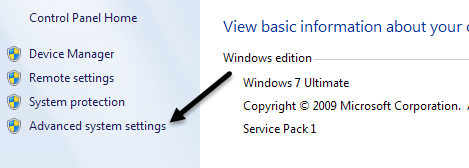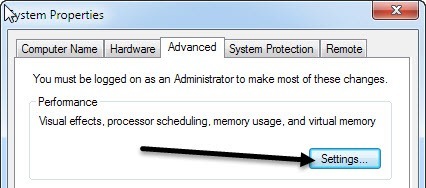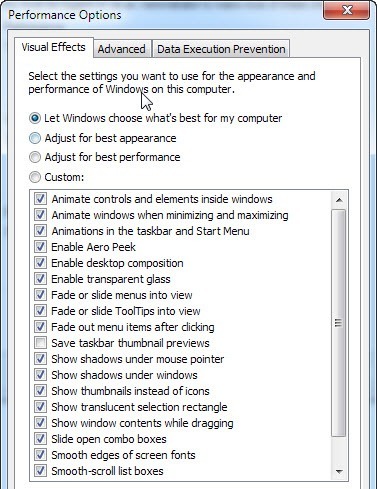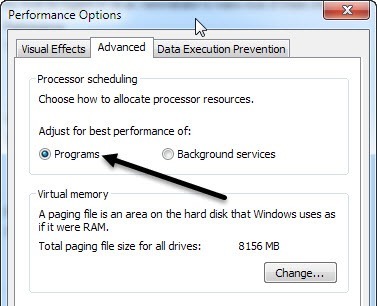هناك العديد من الطرق لزيادة أداء جهاز الكمبيوتر وستتحدث مقالة اليوم عن تعطيل التأثيرات المرئية وإعداد إعدادات جدولة المعالج. هذه الأمور بسيطة إلى حد ما وواحدة من الإعدادات الأبسط التي يجب تغييرها ، ولكنها لا تقدم الكثير من تحسين الأداء. ما يعنيه ذلك هو أن هذا التلميح سيزيد من الحد الأدنى من أداء الكمبيوتر على معظم أجهزة الكمبيوتر. سيكون الأمر رائعًا للأشخاص الذين لديهم بطاقات رسومات قديمة في أنظمتهم أو بطاقة رسومات ذات ذاكرة قليلة جدًا.
أولاً ، عملية تعطيل التأثيرات المرئية في Windows XP و Windows 7 و Windows 8 متشابه كثيرا. ثانيًا ، سيجعل كل شيء يبدو مثل Windows 2000 مرة أخرى. إذا كرهت هذا المظهر ، فلا تقلق بشأن تغيير الإعدادات. جميع الأزرار الفارغة ، والقوائم المنزلقة ، والظلال ، والرموز اللامعة ، وما إلى ذلك ستختفي عند تعطيل التأثيرات المرئية. حسنًا ، إذا كنت تريد فقط تسريع الأمور قليلاً ، فإليك كيفية الانتقال إلى ذلك.
انقر بزر الماوس الأيمن على جهاز الكمبيوتروانقر على خصائص . سينقلك هذا إلى مربع الحوار خصائص النظام. يمكنك أيضًا الانتقال إلى لوحة التحكم والنقر على النظام. في Windows 7/8 ، يجب النقر فوق إعدادات النظام المتقدمةفي القائمة اليمنى أولاً. المضي قدما وانقر على علامة التبويب خيارات متقدمةكما هو موضح أدناه:
بعد ذلك ، انقر على زر الإعداداتأسفل عنوان الأداء. سينقلك هذا إلى مربع الحوار خيارات الأداء:
الإعداد الافتراضي في ويندوز هو على دعونا نوافذ اختيار ما هو الافضل لجهاز الكمبيوتر الخاص بي، أو وإذا كان جهاز الكمبيوتر الخاص بك بطيئة جدا، ويجب أن Windows اختيار تلقائيا على الضبط للحصول على أفضل أداء، لكن إلا إذا كنت تقوم بتشغيل eMachine، لا توجد طريقة سيختار Windows هذا الخيار! على أي حال ، كما ترى من القائمة ، يمكنك أيضًا إلغاء تحديد العناصر يدويًا واحدة تلو الأخرى ، مما يسمح لك بالاحتفاظ ببعض التأثيرات المفضلة لديك ، ولكن ليس كل شيء.
بصراحة، إذا كنت فقط مثل تلك الأزرار لطيفة والنوافذ لامعة، ولكن لا يهمني حقا ليتلاشى القوائم أو مربعات التحرير والسرد انزلاق، ثم المضي قدما وإلغاء كل شيء باستثناء الخيار الأخير للغاية: استخدام الأنماط المرئية على النوافذ والأزرار. لذلك ستظل لديك المظهر الأحدث ، ولكن تخلص من التأثيرات المكثفة لبطاقة الرسومات. من المحتمل أن يكون هذا مفيدًا لأي شخص يمتلك بطاقة فيديو مدمجة بدلاً من بطاقة مخصصة.
إذا كان ذلك بالنسبة إلى التأثيرات المرئية ، فليس هناك الكثير من الأشياء الأخرى التي يمكنك تهيئتها هناك. إذا نقرت علىعلامة التبويب خيارات متقدمة، سترى بضعة خيارات ضمن المعالج جدولةالتي تحتاج فقط للتأكد من يتم تعيين بشكل صحيح.
أنت تريد اختيار البرامجلخيار الضبط للحصول على أفضل أداء. ما لم تكن تقوم بتشغيل جهاز الكمبيوتر الخاص بك كخادم ويب أو خادم ftp أو خادم ألعاب أو أي نوع آخر من الملقمات من جهازك ، فيجب عليك دائمًا تحديد البرامج. سيضمن ذلك أن تحصل البرامج على أولوية أعلى للمعالج وذاكرة الوصول العشوائي من خدمات Windows.